اگر آیفون شما دچار نقص، هنگ کردن، پر شدن فضای ذخیرهسازی یا نیاز به پاک کردن اطلاعات برای ارتقا است، ریست فکتوری راه حل خوبی است. دستورالعملهای زیر را در مورد نحوه ریست کردن آیفون خود بررسی کنید!
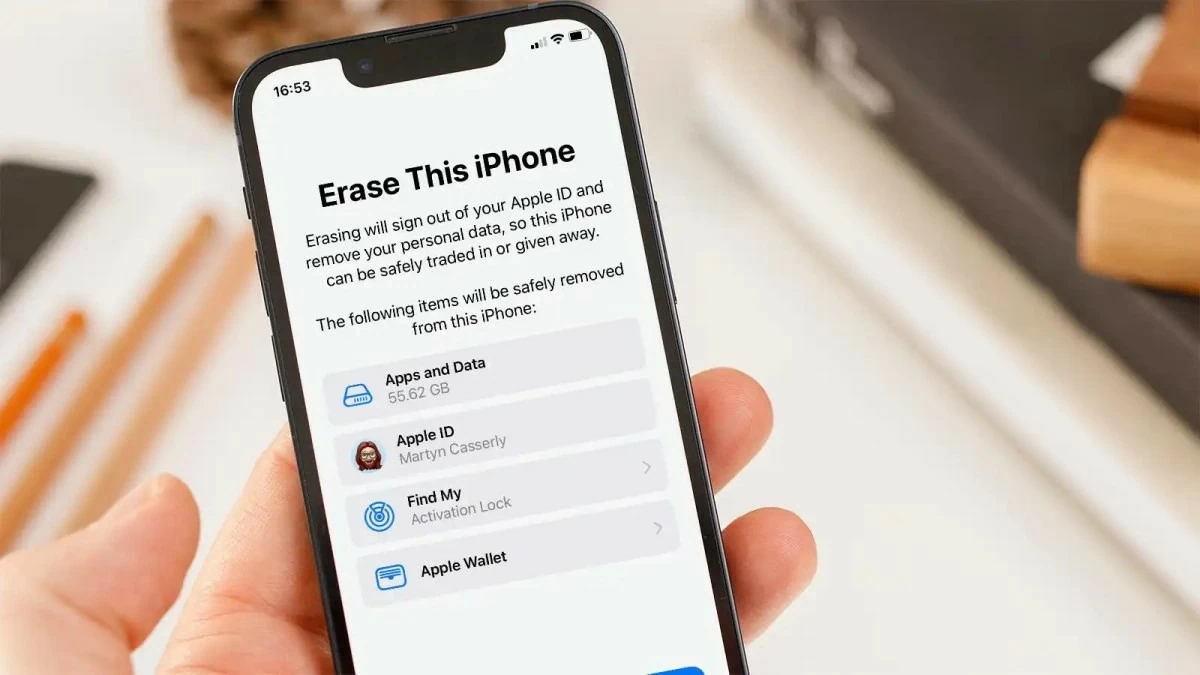 |
اگر آیفون شما مرتباً با مشکلاتی مانند هنگ کردن، پر شدن بیش از حد حافظه (به خصوص در مدلهای قدیمیتر آیفون) مواجه میشود، یا میخواهید دادهها را برای ارتقا به یک آیفون جدید پاک کنید، تنظیم مجدد کارخانه یک راه حل مؤثر است. در زیر راهنمایی در مورد نحوه تنظیم مجدد سریع و مؤثر آیفون شما آورده شده است.
دستورالعمل نحوه بازیابی تنظیمات کارخانه و تنظیم مجدد آیفون.
ریست کردن آیفون به طور مستقیم از طریق خود گوشی به دلیل راحتی و سرعت آن، رایجترین روش است. در زیر مراحل ریست کردن آیفون به طور مستقیم از طریق خود دستگاه آمده است:
مرحله ۱: ابتدا، در آیفون خود، برنامه تنظیمات (Settings) را باز کنید.
مرحله ۲: به پایین بروید و تنظیمات عمومی (General Settings) را انتخاب کنید.
مرحله ۳: گزینه «انتقال یا تنظیم مجدد آیفون» (Move or reset iPhone) و سپس «پاک کردن همه و تنظیم مجدد» (Erase all and reset) را انتخاب کنید. اگر رمز عبور تنظیم کرده باشید، سیستم از شما میخواهد که آن را وارد کنید.
توجه: وقتی «پاک کردن همه و تنظیم مجدد» را انتخاب میکنید، سیستم تمام دادهها و تنظیمات دستگاه شما را حذف میکند. پس از انجام این عملیات، نمیتوانید دادههای حذف شده را بازیابی کنید.
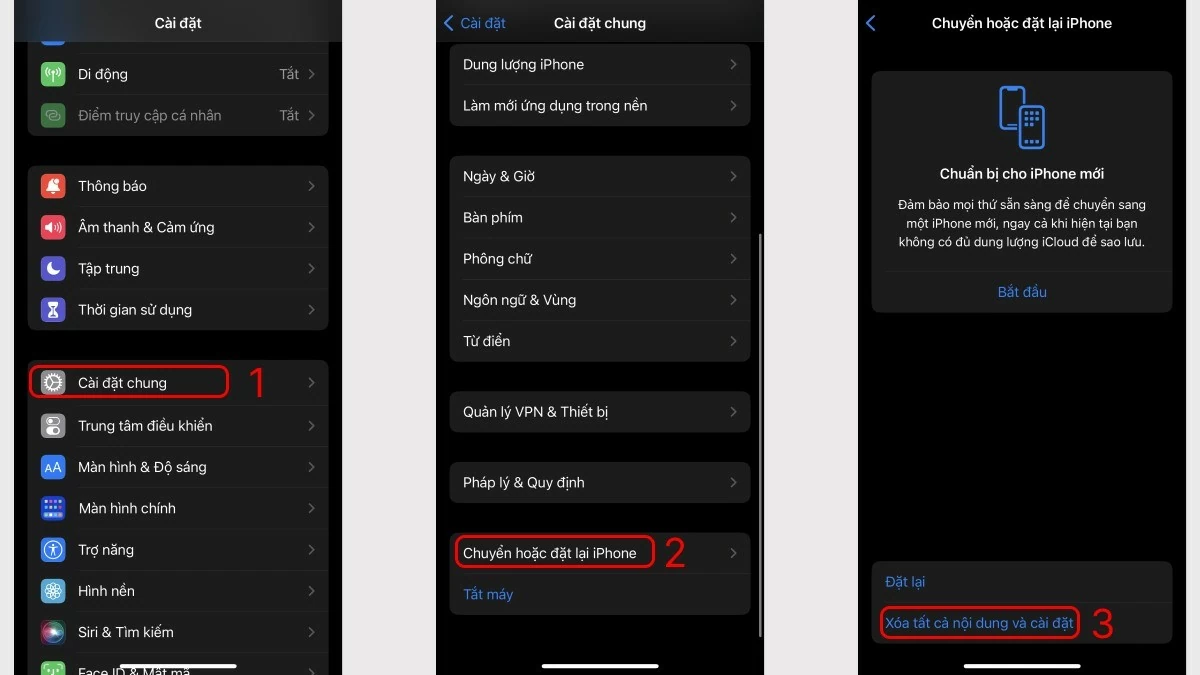 |
دستورالعمل نحوه بازیابی تنظیمات کارخانه و تنظیم مجدد آیفون در رایانه.
علاوه بر ریست کردن آیفون به طور مستقیم از طریق گوشی، میتوانید از نرمافزار iTunes روی کامپیوتر خود نیز برای انجام این کار استفاده کنید. iTunes از هر دو سیستم عامل macOS و Windows پشتیبانی میکند.
اگر iTunes روی رایانه شما نصب نشده است، برای دانلود آن به آدرس https://www.apple.com/itunes/ مراجعه کنید. در زیر مراحل بازیابی تنظیمات کارخانه از طریق برنامه iTunes آمده است:
مرحله ۱: آیفون خود را با استفاده از کابل لایتنینگ به کامپیوتر یا لپتاپ خود متصل کنید. بسته به پورت کامپیوترتان، میتوانید کابل Type C به لایتنینگ یا USB به لایتنینگ را انتخاب کنید.
مرحله ۲: پس از اتصال موفقیتآمیز، برنامه iTunes را باز کنید و گزینه «Restore iPhone» را در گوشه سمت راست بالای صفحه انتخاب کنید.
مرحله ۳: یک کادر محاورهای ظاهر میشود؛ «بازیابی و بهروزرسانی» را انتخاب کنید.
مرحله ۴: برای رد شدن از این بخش، گزینه «ادامه» را انتخاب کنید، سپس روی «موافقم» کلیک کنید.
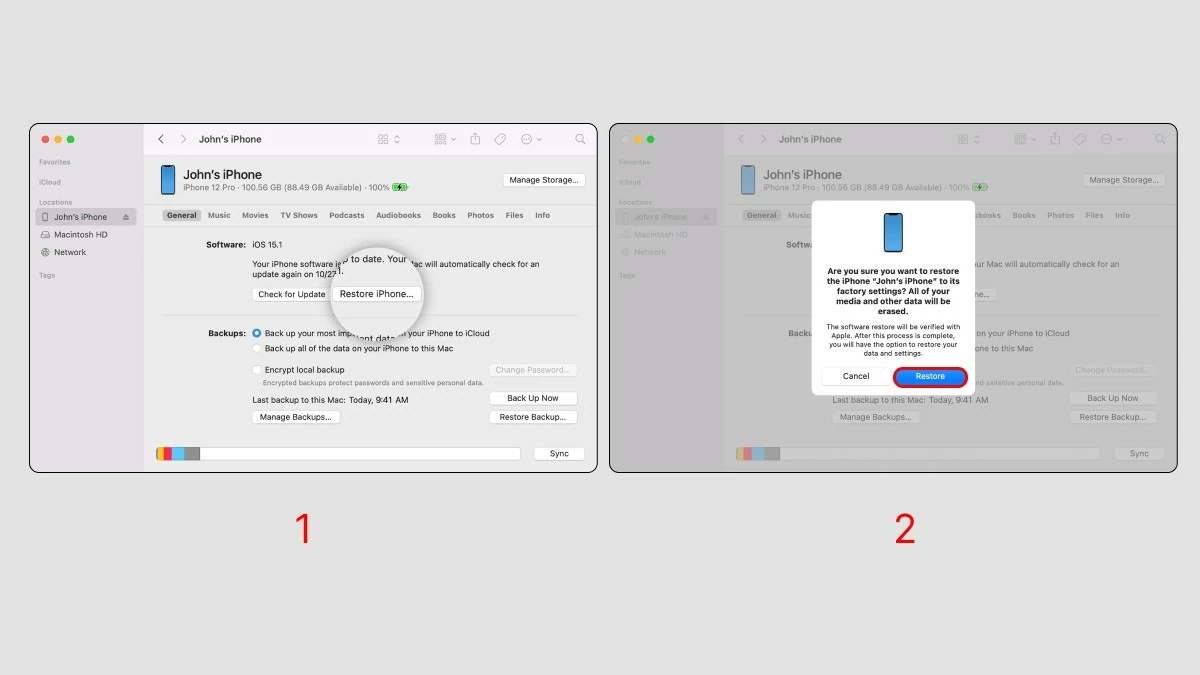 |
این مقاله ویژگیهای ریست فکتوری آیفون را معرفی کرده، دستورالعملهایی در مورد نحوهی سریع ریست کردن آن ارائه داده و به برخی از سوالات متداول پاسخ داده است. اگر نیاز به ریست کردن آیفون خود دارید، برای بهترین نتیجه این روش را امتحان کنید. فراموش نکنید که این اطلاعات را با دوستان و خانوادهتان که از آیفون استفاده میکنند به اشتراک بگذارید تا همه بتوانند نحوهی ریست کردن و بازیابی تنظیمات کارخانه را یاد بگیرند!
منبع: https://baoquocte.vn/cach-reset-va-khoi-phuc-cai-dat-goc-cho-iphone-284838.html


![[عکس] نخست وزیر فام مین چین در کنفرانس اجرای وظایف تلویزیون ویتنام برای سال 2026 شرکت میکند.](/_next/image?url=https%3A%2F%2Fvphoto.vietnam.vn%2Fthumb%2F1200x675%2Fvietnam%2Fresource%2FIMAGE%2F2026%2F01%2F10%2F1768047311329_ndo_br_dsc-3214-jpg.webp&w=3840&q=75)





















































![[اینفوگرافیک] قطعنامه شماره ۷۹-NQ/TW دفتر سیاسی در مورد توسعه اقتصاد دولتی](https://vphoto.vietnam.vn/thumb/402x226/vietnam/resource/IMAGE/2026/01/10/1768038914679_chp_3-11-23.jpeg)




















































نظر (0)